Wie kann man OpenSSH 7.0 (und höher) konfigurieren, um Smart und Managed Switches anzumelden?
SSH ist ein Sicherheitsprotokoll für die Netzwerkkommunikation. Es handelt sich um eine verschlüsselte Shell, die einen sicheren Tunnel für verschiedene Arten von Netzwerkprotokollen wie Telnet, FTP, Pop usw. bietet.
Wenn wir den OpenSSH-Client unter Linux verwenden, um uns anzumelden, wird sich manchmal eine Fehlermeldung ergeben, wie unten gezeigt:

Dies liegt daran, dass OpenSSH 7.0 (und höher) den Algorithmus standardmäßig deaktiviert, den unsere Switches anwenden. Wir müssen den entsprechenden Algorithmus auf dem OpenSSH-Client manuell aktivieren.
Im Allgemeinen wurde der OpenSSH-Client standardmäßig auf einem Linux-System installiert. Wir können dpkg -L|grep ssh eingeben, um zu überprüfen, welche Version unser OpenSSH-Client ist. Die OpenSSH-Client-Version auf diesem System ist 7.2.

Beginnen wir von vorne und nehmen wir als Beispiel T1600G-28TS( IP-Adresse 192.168.1.52). Wir sind bestrebt, den Switch über den OpenSSH-Client mit Ubuntu 1604 anzumelden. Vor allem sollten wir SSH per WebUI aktivieren (Sie können auch Telnet verwenden). Gehen Sie zu System--->Access Security--->SSH Config, Enable SSH. Klicken Sie auf Übernehmen.
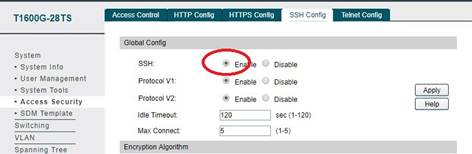
Da hier unsere OpenSSH-Client-Version 7.2 ist, müssen wir die Konfigurationsdatei des OpenSSH-Clients unter dieser Bedingung ändern. Wende dich an /etc/ssh floder On Ubuntu. Wir öffnen ssh_config über nano. Nach der Eingabe von sudo nano ssh_config benötigen wir die Eingabe des System-Login-Passworts. Hier ist die Root.
cd /etc/ssh
sudo nano ssh_config
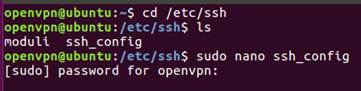
Hinzufügen
Host 192.168.1.52
KexAlgorithms +diffie-hellman-group1-sha1
HostKeyAlgorithms +ssh-dss
an den unteren Rand von ssh_config als Bild unten. In diesem Schritt aktivieren wir die entsprechenden Algorithmen für 192.168.1.52. Drücken Sie dann Strg+O, um zu speichern. Strg+X zum Beenden.
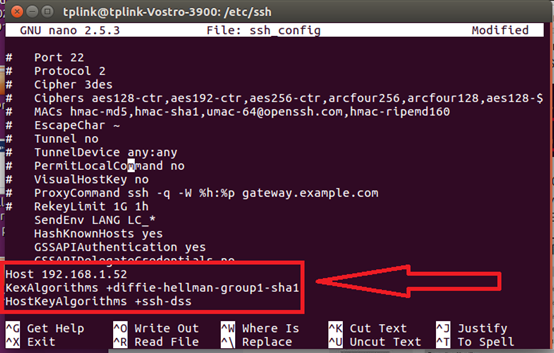
Versuchen wir nun, uns einzuloggen. Geben Sie den Befehl ssh admin@192.168.1.52 ein und geben Sie dann das Standardpasswort admin ein. Wir haben uns erfolgreich angemeldet!
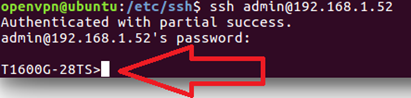
Finden Sie diese FAQ hilfreich?
Mit Ihrer Rückmeldung tragen Sie dazu bei, dass wir unsere Webpräsenz verbessern.
Von United States?
Erhalten Sie Produkte, Events und Leistungen speziell für Ihre Region








1.0_01-Omada-pro-switch_normal_20231016055556b.png)

